在第五天,你已經學會了如何使用 ImageView,讓 App 不只可以顯示文字,還能擁有豐富的圖片!這讓 App 變得更具視覺吸引力。
接下來應該要讓使用者有更多樣的互動方式,而不僅僅是按按鈕、打字或看圖。今天就要來學習兩種更進階的互動元件:
SeekBar:可以讓使用者透過滑動來調整數值,就像是調整音量或亮度。CheckBox:可以讓使用者進行「是」或「否」的選擇,就像是打勾選單。SeekBar 與 CheckBox?SeekBar 的簡單比喻: 它就是 App 的 「音量調節器」。使用者可以拖動上面的小圓點,來改變一個數值的大小。CheckBox 的簡單比喻: 它就是 App 的 「打勾選單」。使用者可以點擊它來開啟或關閉一個功能。今天,我們要製作一個 App:使用者可以透過滑動滑桿來改變文字大小,並透過勾選方塊來決定文字是否要顯示!
修改你的 activity_main.xml
activity_main.xml。Palette 面板中,找到 Common 分類。TextView,ID 設為 myText,text 內容設為「Hello World」。SeekBar,ID 設為 sizeSeekBar。CheckBox,ID 設為 showCheckBox,text 內容設為「顯示文字」。ConstraintLayout,把這三個元件排得整齊一點。你的 XML 程式碼,可能會像這樣:
<androidx.constraintlayout.widget.ConstraintLayout ...>
<TextView
android:id="@+id/myText"
android:layout_width="wrap_content"
android:layout_height="wrap_content"
android:text="Hello World"
android:textSize="20sp"
... />
<SeekBar
android:id="@+id/sizeSeekBar"
android:layout_width="match_parent"
android:layout_height="wrap_content"
android:max="100" android:progress="20" ... />
<CheckBox
android:id="@+id/showCheckBox"
android:layout_width="wrap_content"
android:layout_height="wrap_content"
android:text="顯示文字"
android:checked="true" ... />
</androidx.constraintlayout.widget.ConstraintLayout>
修改你的 MainActivity.java
MainActivity.java。以下是完整的程式碼範例:
import androidx.appcompat.app.AppCompatActivity;
import android.os.Bundle;
import android.widget.CheckBox; // 新增匯入 CheckBox
import android.widget.SeekBar; // 新增匯入 SeekBar
import android.widget.TextView; // 新增匯入 TextView
import android.view.View;
public class MainActivity extends AppCompatActivity {
@Override
protected void onCreate(Bundle savedInstanceState) {
super.onCreate(savedInstanceState);
setContentView(R.layout.activity_main);
// 1. 找到所有元件
TextView myText = findViewById(R.id.myText);
SeekBar sizeSeekBar = findViewById(R.id.sizeSeekBar);
CheckBox showCheckBox = findViewById(R.id.showCheckBox);
// 2. 告訴 sizeSeekBar,當滑動時要做什麼事
sizeSeekBar.setOnSeekBarChangeListener(new SeekBar.OnSeekBarChangeListener() {
@Override
public void onProgressChanged(SeekBar seekBar, int progress, boolean fromUser) {
// progress 是滑桿的數值 (0-100),我們用它來設定文字大小
myText.setTextSize(progress);
}
@Override
public void onStartTrackingTouch(SeekBar seekBar) {
// 當使用者開始拖動滑桿時觸發
}
@Override
public void onStopTrackingTouch(SeekBar seekBar) {
// 當使用者停止拖動滑桿時觸發
}
});
// 3. 告訴 showCheckBox,當被勾選或取消時要做什麼事
showCheckBox.setOnCheckedChangeListener((buttonView, isChecked) -> {
if (isChecked) {
// 如果被勾選,就讓文字顯示出來
myText.setVisibility(View.VISIBLE);
} else {
// 如果沒被勾選,就讓文字隱藏
myText.setVisibility(View.INVISIBLE);
}
});
}
}
程式碼解釋:
sizeSeekBar.setOnSeekBarChangeListener(...):這就是告訴 SeekBar,當它的數值改變時,要執行 onProgressChanged 裡面的程式碼。myText.setTextSize(progress):這行程式碼讓 TextView 的文字大小,隨著 SeekBar 的數值 (progress) 而改變。showCheckBox.setOnCheckedChangeListener(...):這是告訴 CheckBox,當它的勾選狀態改變時,要執行裡面的程式碼。myText.setVisibility(View.VISIBLE) 和 myText.setVisibility(View.INVISIBLE):這兩行程式碼分別用來控制元件的「可見性」,一個是顯示,一個是隱藏。執行你的 App!
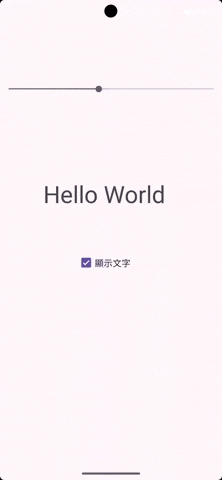
今天我們學會了:
SeekBar 元件,讓使用者可以滑動來調整數值。CheckBox 元件,讓使用者可以進行「是」或「否」的選擇。setOnSeekBarChangeListener 和 setOnCheckedChangeListener 監聽這些元件的狀態改變。setVisibility 方法來顯示或隱藏元件。明天是第一階段的總結!我們會將前面學到的所有知識,結合 CPE 考試的簡單題目,製作出一個可以比較數字大小的 App!
明天見!
